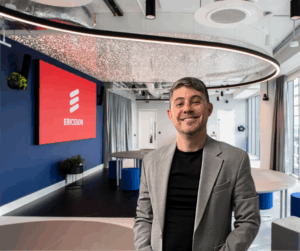Há alguns meses Edward Snowden chocou o mundo ao divulgar documentos que compravam espionagem da NSA contra autoridades pelo mundo. Da presidenta Dilma à chanceler alemã Angela Merkel. Quase ninguém escapou das garras da agencia comandada por Obama.
Wikileaks ainda revelou pelo seu já conhecido Spy Files, agora de número 3, que existem pelo menos 96 empresas privadas que possuem contratos com agências como NSA, CIA, NRO, SIS (ABIN não entra pois nem mesmo para concurso consegue alguma parcela do orçamento federal) para aumentar ainda mais a vigilância pelo mundo. Para ter uma ideia, as empresas Glimmerglass e Net Optics conseguem “grampear” cabos de fibra óptica e invadir Gmail e Facebook e a Cyveillance monitora a internet de forma ímpar e tem parcerias com Microsoft e AOL.
Daí você se pergunta: “Caraca! Será que os tentáculos nessas agências chegarão à Wi-Fi de minha casa? Vou precisar ficar de olho em furgões de floricultura que param na minha rua?” Sim, se você for um presidente, ministro de Estado ou embaixador… e se você for, deixe seu comentário lá embaixo. Nunca tivemos uma autoridade dessas nos comentários.
Mas caso você seja um João Ninguém como eu, só precisa ficar de orelhas em pé com seu vizinho pão-duro que não quer pagar internet e fica sugando sua Wi-Fi e criminosos que tentarão entrar em sua rede sem fio para roubar documentos, ver suas senhas, espiar sua conta no banco ou ver as fotos de sua namorada pelada que você guarda em uma pasta chamada “Microbiologia da Mata Atlântica”.
Talvez também tenha que ficar preocupado com os carros do Google Street View. Aqueles que tem vida própria e furtaram, sem a empresa saber (coitada da Google), metadados, senhas e e-mails de redes Wi-Fi por onde passavam. Nunca se sabe quando esses carros fanfarrões decidirão fazer isso novamente.
Mas como proteger sua rede sem fio Wi-Fi? Muito simples. O Guia do PC vai mostrar tudo de maneira simples.
O que é Wi-Fi?
Eu sei que parece meio Sheldon explicando física pela Grécia antiga, mas vamos começar pelo começo. Wi-Fi é um nome registrado pela Wi-Fi Alliance para especificar uma conexão da família do protocolo de comunicação sem fio padrão IEEE 802.11, contando ainda com certas características de frequência, capacidade de transferência e finalidade.
Wi-Fi não é sinônimo de wireless. O Wi-Fi é uma conexão wireless, mas uma conexão wireless não é necessariamente Wi-Fi. Wireless é qualquer conexão sem fio, como o Bluetooth ou o infravermelho.
De maneira geral, uma conexão sem fio para acessar à internet precisa usar um equipamento Wi-Fi. Roteadores como da imagem abaixo são os mais comuns. Dê uma olhada no seu e marque em um papel sua marca e seu modelo (geralmente está escrito embaixo do equipamento). Isso vai ser importante depois.

Agora vamos às dicas de segurança, separadas por níveis de paranoia.
Nível “Usuário Padrão” de segurança
Esse é o nível mínimo de segurança. Esses são passos obrigatórios para qualquer um, mesmo que não se preocupe, pois além de proteger sua rede, evitará que vizinhos furtem seu sinal. É bem chato pagar e outros usarem seu serviço sem autorização.
1 – Mudar a senha padrão de seu roteador
Quando um equipamento chega à casa do comprador, ele está com a configuração padrão de fábrica. Login (nome de usuário) e senha para acessá-lo são as mesmas para todos do mesmo modelo. Então, primeira obrigação é mudar a senha.
a) Entre na interface do roteador
Para acessar a interface de configuração será preciso digitar no navegador o gateway padrão. Geralmente são:
-
192.168.1.1
-
192.168.0.1
-
10.1.1.1
-
10.0.0.1 ou outros.
Para ver qual é, tente um desses ou clique com botão direito direito em cima do mouse no ícone de rede, vá em “Abrir a central de rede em compartilhamento”, clique na sua conexão, depois em “Detalhes” na janela que irá se abrir e veja o gateway padrão.
Ou simplesmente entre no prompt de comando procurando por “cmd” e digite “ipconfig”. É mais fácil e rápido:

b) Usuário e senha padrão
Para ter acesso à interface do equipamento será preciso login e senha. A senha padrão está no manual do roteador. Caso não tenha, coloque combinações mais usadas como “admin” ou simplesmente em branco.
c) Mude o login e a senha
Agora mude o nome de usuário e senha padrão. Coloque algum fácil de gravar mas não trivial. Se quiser, marque em algum lugar como uma agenda que fique em casa, para não esquecer.

2 – Atualizar firmware
a) Faça um backup do roteador
É sempre bom ter precaução. Não faça como os fundamentalistas dos transgênicos, de desrespeitam esse princípio básico de se precaver contra eventualidades, que são difíceis de ocorrer, mas se ocorrer podem ser catastróficas.
Então vá ao menu de backup do equipamento. Não é difícil de achar no seu.
b) Finalmente, atualize o firmware
Firmware são conjuntos de instruções programadas diretamente em hardware. Seu equipamento é controlado por ele.
Se o firmware tiver falhas, sua segurança pode ser comprometida. E erros são comuns. As empresas constantemente lançam atualizações para corrigir as falhas dos firmware. Portanto, se nunca atualizou, com certeza seu hardware é uma porta escancarada para criminosos virtuais.
Para atualizar procure no site no fabricante do roteador download de firmware do modelo de seu aparelho. Tem que ser o modelo exato, senão a operação vai inutilizar o roteador.
O processo é basicamente o mesmo para qualquer roteador. É baixar o firmware e instalá-lo via interface, no menu específico.

3 – Colocar senha de conexão
Não colocar senha de acesso à rede sem fio é pior que deixar a porta da casa aberta, pois todos saberão que a conexão não pede senha. É informado na lista de conexões sem fio disponíveis.
Então entre na interface do roteador, procure pelo menu wireless (ou sem fio) e a seção de segurança, como “Wireless security”.
É aqui que será escolhida uma senha para acesso de rede sem fio.

O sistema de acesso mais seguro é o padrão WAP2 (Wi-Fi Protected Access 2). Escolha esse. Em conjunto, opite pelo padrão de criptografia AES (Advanced Encryption Standard). Não esqueça de fazer uma senha segura. De nada adianta escolher “alorromora” ou “Penny, assine sua própria internet” (tudo junto). Coloque uma que seja prática, mas não fácil de qualquer um descobrir com uma simples engenharia social.
4 – Mudar SSID
SSID significa “Service Set IDentifier”. É o jeito mais complicado de dizer que é o nome da sua conexão.
Sua conexão vai aparecer para todos que estão dentro do raio de ação do seu roteador. Então, nunca coloque o nome da conexão contendo informações pessoais e do equipamento, para evitar ser um alvo específico e deixar pistas para alguém descobrir sua senha (engenharia social). A menos que queira viver perigosamente, como eu.

Na seção “Wireless”, existe o local onde pode ser editado.

5 – Ativar firewall do roteador
Acredite. Existem aparelhos que o firewall vem desativo ou mesmo nem existe. Se caso o seu existe, ative ele no respectivo menu. No roteador da marca TP-Link, por exemplo, existe a seção “Security” e subseção “Basic security”. Ative o firewall e outras proteções, caso exista.

Nível “Usuário Precavido” de segurança
Além dos itens acima, é possível ficar ainda mais seguro. E nada melhor do que sensação de segurança. É como dirigir um Volvo ou morar na Dinamarca (menos para as vizinhas inseguras de Thorning-Schmidt).
6 – Ocultar SSID
Sua conexão vai aparecer para todos que estão dentro do raio de ação do seu roteador. Esconder não significa segurança propriamente dita. Mas entre aparecer e não aparecer, nunca é demais para os precavidos sumirem do mapa. Por isso, a melhor maneira é esconder sua conexão, sendo possível o acesso somente para quem sabe o nome correto.
Novamente na parte de segurança wireless, selecione a opção que não mostre o SSID. No roteador TP-Link, por exemplo, desmarque a caixa de “Enable SSID Broadcast”.
7 – Usar filtro de MAC
Esse é um método de segurança desconhecido pela maioria, mas que funciona muito bem. Aqui somente os aparelhos autorizados podem acessar a rede. A autorização de acesso é feita com base no endereço MAC. Esse endereço, composto por números e letras, é uma codificação única, que cada equipamento tem.
Primeiro passo será descobrir seu endereço MAC.
a) Descubra seu endereço MAC
Para saber qual é o número de sua placa de rede sem fio, existem métodos diferentes por sistemas:
Windows
Procure pelo prompt de comando (cmd) e digite “ipconfig /all” ou “getmac”. O primeiro método vai aparecer o nome da placa de rede sem fio escrito, no segundo não, mas será mais prático de procurar pois poucos componentes irão aparecer.

Linux
No Terminal do Linux digite “ifconfig” (algumas distribuições é /sbin/ifconfig ou /bin/ifconfig). Veja então o “Endereço de HW” em “wlan”.
Existe ainda um modo gráfico. Se estiver conecto à rede Wi-Fi, clique no ícone de rede na barra do sistema, vá em “informações da conexão” e veja o endereço de hardware.

Android
Acesse “Menu”, “Configurações”, “Sobre o telefone” e “Status” (ou “Estado”) e procure por “Endereço MAC Wi-Fi” (as vezes “WLAN MAC Address”).
iOS
No iOS do iPhone e iPad, vá em “Ajustes”, “Geral” e “Sobre”. Procure por Wi-Fi e lá estará o endereço MAC.
b) Crie um filtro
Agora é criar um filtro no roteador. Na seção Wireless do equipamento, procure por “Wireless MAC Filtering” ou semelhantes. Lá ative o filtro e coloque os equipamentos que terão permissão de acesso. Veja a imagem:

Nível “Jerry Fletcher” de segurança
Se sua casa é igual shopping e tem gente que só vai visitá-lo para aproveitar sua banda larga tão larga quanto a boca de Steven Tyler e ainda por cima você é tão paranoico como Jerry Fletcher, talvez tudo que foi dito antes não seja suficiente para se sentir seguro. Então medidas mais drástica, antes de um tratamento psiquiátrico, tem que ser tomadas.
8 – Usar servidor RADIUS
RADIUS é a sigla para Remote Authentication Dial In User Service. A Wikipédia define bem quando diz que RADIUS é um protocolo de rede que centraliza a autenticação, autorização e contabilização (accounting).
Aqui o serviço de autenticação será feito por um aplicativo RADIUS e um servidor dedicado. Você pode inclusive usar aquele seu computador velho que está servindo de cama para o gato.
Existe um tutorial muito completo feito por Felipe Freitas, Fernando Araújo e Moacir Ferreira:
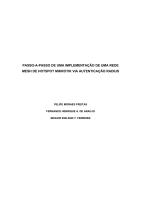 9 – Não usar Wi-Fi
9 – Não usar Wi-Fi

Se quiser segurança total, sem preocupação de ataques pelo ar, a solução é não usar rede sem fio. É improvável que alguém que tenha feito a maioria das dias aqui seja algum dia atacado, tenha sua rede invadida pelo Wi-Fi. Se isso acontecer será motivo de estudos.
Mas se quiser realmente segurança total por algum motivo especial, a solução está em usar rede com fio. Somente alguém dentro da sua casa poderá usar a internet. Mesmo com fio é possível fazer um filtro por endereço MAC, nos moldes da dica 7, e até um servidor RADIUS.
E então? Gostou das dicas? Deixe seu recado, sua crítica ou sugestão. Depois aproveite para checar outras dicas desta coluna semanal.